“我买了一部新的索尼智能手机,我想使用 Xperia Transfer Mobile 将我的数据复制到新设备。但我发现这个应用程序不起作用。有哪些方法可以修复这个应用程序?”
如果您使用过 Sony Xperia 手机,您可能听说过 Xperia Transfer Mobile。该应用程序旨在将数据传输到新的 Xperia 手机。然而,随着时间的推移,Xperia Transfer Mobile 不再工作了。在这种情况下,我们可以修复它吗?我们如何将数据转移到新的 Xperia 智能手机上?通读这份详尽的指南以获得解决方案。

Xperia Transfer Mobile 是一款用于将各种数据类型从 Android 或 iOS 设备传输到 Sony Xperia 手机的应用程序。您可以使用它来复制笔记、联系人、照片、书签、应用程序、音乐等。该应用程序为您提供有线和无线连接,并且兼容Android系统4.0至9.0。此外,Xperia Transfer Mobile 被 Xperia Transfer 2 取代,但后者于 2023 年 6 月 30 日停止。
即使 Xperia Transfer Mobile 在 Google Play Store 或 Sony 官方网站上不可用,您也可以从一些第三方应用程序平台下载它,例如 Uptodown、Aptoide 等。
步骤 1:在两部手机上下载并安装 Xperia Transfer Mobile,并确保其支持操作系统。
步骤 2:在两台设备上打开应用程序,然后在屏幕上选择您的旧手机类型。
步骤 3:点击“直接”传输方式,然后在Xperia上选择“接收”,在旧手机上选择“发送”。
步骤 4:点击“下一步”,选择连接方式。如果您选择“无线”,则可以选择“ PIN ”或“ NFC ”进行连接。选择“ PIN ”时,请将索尼手机上显示的PIN输入到旧手机上,然后单击“ CONNECT ”。接下来,单击接收器上的“接受”。
步骤 5:允许该应用访问您的手机数据。之后,选择要传输的数据类型,然后点击“传输”图标,然后单击“确定”开始该过程。然后您的数据将导入到您的目标 Xperia 手机。
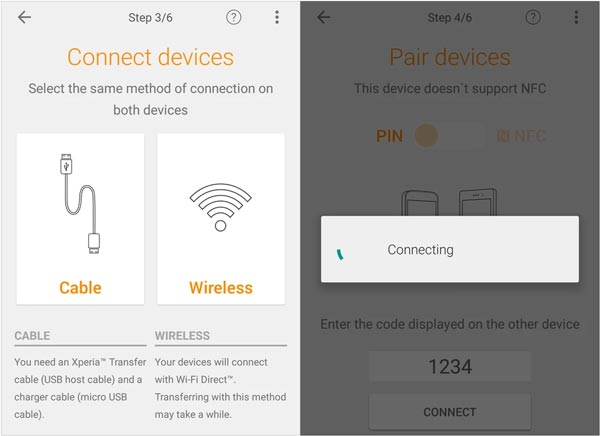
那么,当 Sony Xperia Transfer Mobile 无法工作时,如何修复它?不用担心,您可以按照以下方法轻松恢复应用程序故障。
目前,许多传输应用程序可以直接将数据从一部手机复制到另一部手机,例如Samsung Data Transfer ,这是一款支持多种文件类型的一站式传输程序。使用此工具,您可以将短信、联系人、通话记录、图片、视频、应用程序、音乐和文档从一部手机复制到新的索尼手机。此外,它支持Android 6.0及更高版本,包括最新的Android 15。
- 将不同文件从一部手机传输到索尼手机,不会丢失数据。
- 允许您在传输数据之前选择数据类型。
- 当两个设备均为 Android 时,支持 USB 和 Wi-Fi 连接。
- 支持Android设备之间的数据迁移,Android和iOS设备之间可以互传。
- 使您能够将文件从 iPhone 传输到 Sony ,反之亦然。
- 兼容Android 6.0或更高版本,以及iOS 5.0或更高版本。
下载此数据传输软件。
步骤 1:在计算机上安装数据传输软件,并在桌面上启动它。
步骤 2:通过 USB 数据线将两部手机连接到电脑,或者如果选择 Wi-Fi 连接,请确保手机和电脑连接到同一网络。然后在 Android 上启用 USB 调试,如果旧设备是 iPhone,则在 iOS 上点击“信任”。
步骤 3:连接后,确保您的索尼 Xperia 手机是“目标”设备,或单击“翻转”更改位置。然后选择文件类型,然后单击“开始复制”。

步骤 4:您选择的数据将被复制到您的索尼手机上,新数据不会覆盖目标设备上的现有数据。

如果 Xperia Transfer Mobile 不起作用,您可以重置手机设置,从而重新开始。重置设置可以修复设备上的错误。但是,您应该有一个备份计划,因为重置会删除手机中的所有数据。
![]()
如果您选择无线连接但不起作用,您可以选择 USB 方式。请不要忘记 Xperia Transfer Mobile 支持 USB 和无线连接。如果其中一个失败,您可以选择另一个。因此,请使用 USB 数据线连接您的两部手机。顺便说一下,您可能需要一个 USB 适配器。
当两个连接都不起作用时,您可以在两部手机上重新安装 Xperia Transfer Mobile。请注意,该应用程序现已过时,因此无法在 Android 10 及更高版本上运行。确保手机的操作系统受支持,否则您将无法使用此应用程序传输数据。
如果您在使用 Xperia Transfer Mobile 时选择了错误的源设备类型,应用程序将无法正确识别您的设备。在这种情况下,请先关闭应用程序,然后重新打开它,并选择正确的源设备类型。

Xperia Transfer Mobile 支持两种无线连接:PIN 和 NFC。如果您想通过 PIN 码建立连接,请打开两部手机上的 Wi-Fi 并确保网络稳定。如果您选择 NFC 连接,请在两台移动设备上启用 NFC 功能。
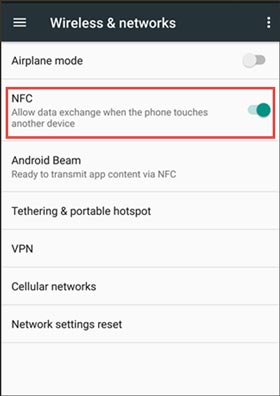
Xperia Transfer Mobile不仅支持直接数据传输,还为您提供云端数据恢复。因此,您可以将数据暂时存储在云存储空间上,然后将数据恢复到您的Xperia手机中。
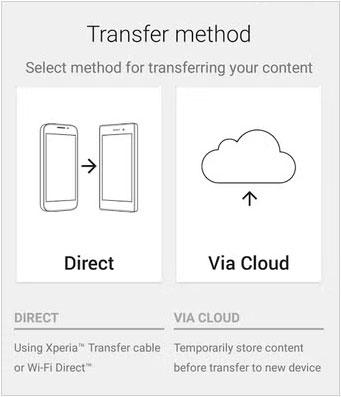
Q1:为什么 Xperia Transfer Mobile 停产了?
在索尼官方网站上,原因是Android操作系统在设置新的Xperia智能手机时可以传输旧型号的数据,而该服务已变得多余。包括索尼在内的许多智能手机制造商越来越依赖基于云的解决方案和 Android 内置功能(例如 Google Drive),这减少了对第三方传输应用程序的需求。除此之外,索尼的智能手机市场份额一直在萎缩,该公司近年来减少了对智能手机的关注。
Q2:我可以使用 Xperia Transfer Mobile 传输应用程序吗?
是的,此应用程序可让您将已安装的应用程序从源手机传输到目标 Xperia 手机。
Xperia Transfer Mobile 曾经可以轻松地将数据从一部索尼手机传输到另一部手机,但现在它可能无法在新的索尼 Xperia 手机上正常运行。如果是这样,您可以按照上述提示进行修复,或使用此有效的替代方案 - Samsung Data Transfer进行替换。它可以促进快速、轻松的移动数据传输,而不会丢失数据。
相关文章
通过 5 种方式将数据从 Sony Xperia 传输到 Sony Xperia
如何重置索尼 Xperia?这里有 4 种方法可以满足您的需求
如何将照片从索尼 Xperia 传输到计算机? (4个简单的方法)
如何将联系人从 Xperia 转移到 iPhone? 6种方式在等你
快速解锁索尼 Xperia:删除 PIN/密码/图案锁定 [更新]
版权所有 © samsung-messages-backup.com 保留所有权利。